热门标签
热门文章
- 1Vue3-滑动到最右验证功能
- 2androidStudio配置安装git以及下载项目_android studio从git上下载项目
- 3MapReduce功能实现四---小综合(从hbase中读取数据统计并在hdfs中降序输出Top 3)_从hbase中读取原始数据,进行统计计算
- 4清华接手,YOLOv10问世:性能大幅提升,登上GitHub热榜
- 5【机器学习课程复习】
- 6【Hadoop】--基于hadoop和hive实现聊天数据统计分析,构建聊天数据分析报表[17]_基于hadoop和hive实现聊天数据统计分析,构建聊天数据分析报表。统计今日总消息量;
- 7spark ml实现逻辑回归案例分析_sparkml 输出逻辑回归的变量系数
- 8ffmpeg解封装rtsp并录制视频-(2)使用VLC模拟一个rtsp服务器并用ffmpeg解封装该rtsp流
- 9NLP——操作步骤讲义与实践链接_nlp 模型如何 连接操作
- 10(附源码)springboot校园闲置物品交易系统 毕业设计 521472_基于springboot的校园二手商品交易系统设计与实现
当前位置: article > 正文
如何在idea中将自己的项目添加到Git上并且推送到远程仓库_idea中的项目添加到git
作者:菜鸟追梦旅行 | 2024-06-15 19:38:33
赞
踩
idea中的项目添加到git
如何在idea中将自己的项目添加到Git上并且推送到远程仓库
(学习笔记仅供参考)
1.首先我们要在idea中查看git的默认安装路径
选择File>>Settings>>搜索git

2.这里idea会自动帮你找到你默认安装git的位置
可以点击Test 查看是否配置正确
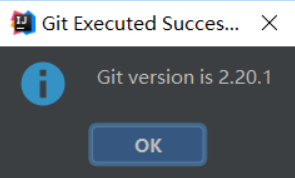
3.如果在安装git中修改了安装位置 这边需要手动修改
接下来我们需要将项目交给git管理
点击VCS>>Import into Version Control>>找到Create Git Repository

4.然后在打开的窗口中选中我们当前项目

5.点击完成之后打开我们本地项目路径就可以看到一个隐藏的.git文件

6.点击右键项目>>Git>>+Add就成功将我们的项目添加到暂存区

7.接下来就可以提交我们的项目
可以直接点击我们idea中绿色的对勾
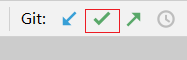
8.在弹出的窗口我们就可以看到默认选中的一些文件

9.接下来我们需要将项目推送到远程仓库
右键点击项目>>Git>>Repository>>Push

或者直接点击
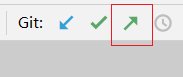
10.弹出的窗口中会让我们添加远程仓库的地址

10.可以先打开码云或者Git仓库创建一个仓库,创建好后复制地址在URL上点击push 就成功将我们的项目推送到远程仓库
注意:
如果我们是第一次推送git项目的话
这里会弹出一个窗口

需要你输入你码云或Git的账号和密码 点击确定就可以了。
本文内容由网友自发贡献,转载请注明出处:https://www.wpsshop.cn/w/菜鸟追梦旅行/article/detail/723555
推荐阅读
相关标签


